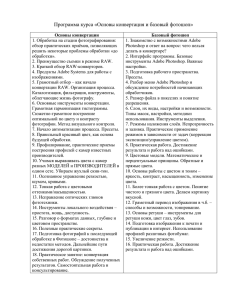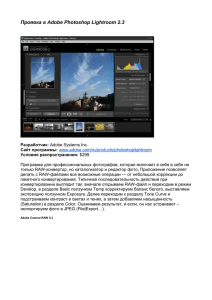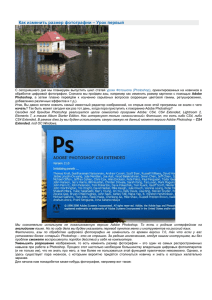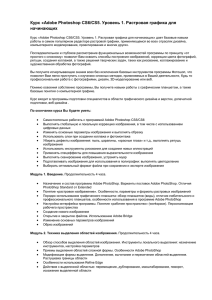Конспект урока Подготовка фотографий для публикации в Web. Корректирование и
реклама
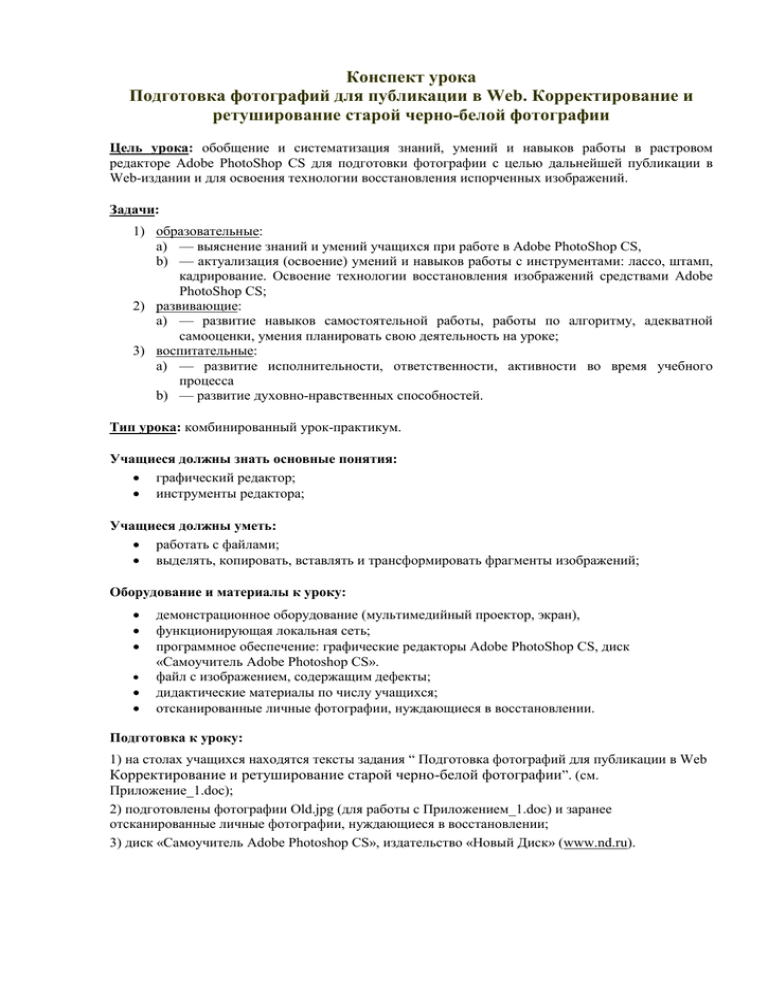
Конспект урока Подготовка фотографий для публикации в Web. Корректирование и ретуширование старой черно-белой фотографии Цель урока: обобщение и систематизация знаний, умений и навыков работы в растровом редакторе Adobe PhotoShop CS для подготовки фотографии с целью дальнейшей публикации в Web-издании и для освоения технологии восстановления испорченных изображений. Задачи: 1) образовательные: a) — выяснение знаний и умений учащихся при работе в Adobe PhotoShop СS, b) — актуализация (освоение) умений и навыков работы с инструментами: лассо, штамп, кадрирование. Освоение технологии восстановления изображений средствами Adobe PhotoShop СS; 2) развивающие: a) — развитие навыков самостоятельной работы, работы по алгоритму, адекватной самооценки, умения планировать свою деятельность на уроке; 3) воспитательные: a) — развитие исполнительности, ответственности, активности во время учебного процесса b) — развитие духовно-нравственных способностей. Тип урока: комбинированный урок-практикум. Учащиеся должны знать основные понятия: графический редактор; инструменты редактора; Учащиеся должны уметь: работать с файлами; выделять, копировать, вставлять и трансформировать фрагменты изображений; Оборудование и материалы к уроку: демонстрационное оборудование (мультимедийный проектор, экран), функционирующая локальная сеть; программное обеспечение: графические редакторы Adobe PhotoShop СS, диск «Самоучитель Adobe Photoshop CS». файл с изображением, содержащим дефекты; дидактические материалы по числу учащихся; отсканированные личные фотографии, нуждающиеся в восстановлении. Подготовка к уроку: 1) на столах учащихся находятся тексты задания “ Подготовка фотографий для публикации в Web Корректирование и ретуширование старой черно-белой фотографии”. (см. Приложение_1.doc); 2) подготовлены фотографии Old.jpg (для работы с Приложением_1.doc) и заранее отсканированные личные фотографии, нуждающиеся в восстановлении; 3) диск «Самоучитель Adobe Photoshop CS», издательство «Новый Диск» (www.nd.ru). План урока Организационный момент, постановка цели урока, повторение пройденного материала. Выполнение теста. Постановка и обсуждение проблемы, поиск способа ее решения. Выполнение задания. Анализ и рефлексия. Выполнение проекта. Подведение итогов урока. Ход урока 1. Организационный момент, постановка цели урока и повторение (5-7 минут). Тема сегодняшнего урока «Корректирование и ретуширование старой черно-белой фотографии». На предыдущем уроке мы познакомились с форматами графических файлов, элементами компьютерной графики (цветовыми моделями, характеристиками цвета, восприятием цвета), рабочим пространством графического пакета и получили знания об инструментах рисования. Учитель: Какое влияние может оказывать цвет на человека? (Предполагаемые ответы учеников: эмоциональное; влияние цвета на конкретного человека обусловлено индивидуальными особенностями и культурными традициями; сочетание цветов несёт самостоятельный эмоциональный заряд, не являющийся механической суммой эмоциональных зарядов каждого из цветов). Учитель: Какие форматы графических файлов вы знаете? (Предполагаемые ответы учеников: bmp, gif, jpeg, psd, png). Учитель: Какой формат нельзя использовать для web-публикации? (Предполагаемые ответы учеников: bmp, т.к. его не понимает Macintosh). Учитель: Какой формат лучше всего использовать для сохранения файла с целью дальнейшего редактирования? (Предполагаемые ответы учеников: psd, т.к. это собственный формат Adobe PhotoShop и в нем сохраняется все, что может быть создано в этой программе — контуры, слои, комментарии и т.д.). Учитель: Какие форматы графических файлов наиболее популярны в Интернете? (Предполагаемые ответы учеников: gif, png, т.к. сохраняют прозрачность, формат gif позволяет создавать анимированные файлы, а формат png обеспечивает адекватную цветопередачу на всех компьютерах независимо от платформы). Учитель: С помощью какого пункта меню можно создать, открыть, импортировать, распечатать файл? (Предполагаемые ответы учеников: File). Учитель: Какая палитра помогает ориентироваться в изображении? (Предполагаемые ответы учеников: Navigator). Учитель: С помощью какой палитры можно отменять любые действия? (Предполагаемые ответы учеников: History). Учитель: Есть ли вопросы? Учитель: задает вопросы на повторение. Ученики: отвечают. Результат: актуализация знаний, повторение. 2. Тест (3-5 минут) А сейчас вы выполните тестовое задание по этой теме (Приложение_2.doc). Какие задания вызвали затруднения? Учитель: инструктирует, следит за ходом выполнения теста, констатирует получение результатов. Ученики: отвечают на вопросы, осуществляют проверку. Результат: проверка усвоения знаний. 3. Постановка и обсуждение проблемы, поиск способа ее решения (10 минут) А знаете ли вы, что изначально графический пакет Adobe PhotoShop был разработан специально для ретуши фотографий и изображений? Далее переходим к обсуждению реальных ситуаций, когда в жизни может возникнуть необходимость откорректировать изображение. Учащиеся приводят примеры из собственного опыта. В результате приходим к выводу, что практически любой человек может столкнуться с такой проблемой и полезно освоить данную технологию. Откройте тетради и запишите тему сегодняшнего урока Учитель демонстрирует урок «Коррекция изображения» с диска «Самоучитель Adobe Photoshop CS». Учитель: демонстрирует урок, акцентирует внимание на ключевых моментах. Ученики: записывают основные понятия. Результат: получение новых знаний. Откройте файл Old.jpg. Какие действия нужно выполнить для восстановления этого изображения? (Предполагаемые ответы учеников: удалить посторонние пятна и трещины, избавиться от неровных краев, восстановить отсутствующий фрагмент, улучшить резкость и т.п.) 4. Выполнение задания (20-25 минут) До конца урока самостоятельно, пользуясь при необходимости подробным описанием технологии (Приложение_1.doc) восстанавливаете изображение Old.jpg. Учитель предлагает учащимся закончить работу за компьютерами и уйти на перерыв. 5. Анализ и рефлексия (10 минут) После перемены учащиеся показывают свои работы, анализируют результаты выполнения задания. Учитель при необходимости делает свои замечания. Ученики: просматривают выполненные работы на локальных компьютерах, идет обсуждение мнений учеников в свободной форме, рассматриваются возникшие при выполнении работы сложности и пути их преодоления. Учитель: консультирует и направляет беседу, акцентирует внимание на ключевых моментах. Результат: развитие критического мышления, аргументированной речи. 6. Выполнение проекта (30 минут) Ученики восстанавливают заранее отсканированные личные изображения. Сохраняют изображения в TIFF и GIF форматах. Учитель: консультирует. Ученики: индивидуальная работа над проектом. Результат: откорректированная семейная реликвия, закрепление пройденного материала. 7. Подведение итогов (3-5 минут) Вы освоили основы технологии восстановления изображений и воспользовались этими знаниями в реальной жизни. 8. Домашнее задание Отдайте в печать подготовленные изображения. Изучите статью «Как реанимировать испорченную фотографию» и сравните предложенный метод с тем, который вы использовали сегодня на уроке. Изучите статью «Как состарить фотографию» и примените предложенные советы на практике. 9. Оценки за работу на уроке… Урок окончен, спасибо. До свидания. (Приложение_3.doc — примеры работ, выполненных учениками.)